iOS注册美区Apple ID教程
前言
注册美区或港区 Apple ID 后,你可以下载各种翻墙工具和应用,如 Fair VPN(免费)、Streisand(免费)、Oneclick(免费)、Shadowrocket(2.99 美元)等。虽然注册过程需要一些时间和精力,但一旦完成,能够让你轻松享受这些应用,且无需后续反复操作。
注册美区ID(无需翻墙、无需信用卡)
1.打开浏览器,访问 Apple ID 官网:https://appleid.apple.com/account 点击 “创建您的 Apple ID” 按钮。

2.填写个人信息:
填写姓名(可以使用英文或拼音)
选择国家或地区:选择 中国大陆。
设置出生日期,最好选择 18 岁以上。
填写邮箱:你可以填写 QQ、126、163 邮箱,或者 Gmail 邮箱。

3.填写手机号,选择 短信验证 作为验证方式。去掉 页面上公告前面的两个勾,填写字符后点击 继续。

4.前往邮箱,查找 Apple 发送的验证码并填入。点击 继续。

5.收到手机验证码,将其填入验证框中,点击 继续。

6.完成后,你会看到 “注册成功” 页面。点击页面中的 编辑,将 国家和地区 修改为 美国。


7.点击—继续更新。

8.选择 “无” 作为付款方式。

9.填写地址信息,名字和楼号 可以随便填,但 地址 必须为美国真实地址。如果没有,可以使用虚拟地址生成工具(例如 美国身份证生成器)。

10.送货地址:填写和账单地址一致的信息,确保 国家和地区 选择为 美国。

11.完成后,点击右上角的 “存储” 按钮。

12.现在国家和地区已经变成美国了。

13.打开你 苹果手机 上的 App Store,如果已有其他账户登录,退出当前账户。登录刚刚注册的 美区 Apple ID。

14.在手机上会收到一个 验证码,填入该验证码。

15.验证通过后,点击 Review。

16.并打开 “Agree to Terms and Conditions” 开关,点击 Next。

17.点击 Next,然后点击 继续,最后点击 OK。

18.点击继续。

29.出现这个界面后点击OK。


注册完成
现在,你已经成功完成了美区 Apple ID 的注册过程,可以自由访问 美区 App Store,下载各种应用,包括翻墙工具和其他你需要的 App。
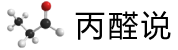
共有 0 条评论